क्या आप अपने iPhone X/11/12 से स्थायी रूप से हटाई गई फ़ोटो को पुनर्प्राप्त करना चाहते हैं? चाहे आपके पास पहले उनका बैकअप था या नहीं, आप इसका समाधान यहां पा सकते हैं।

डेटा हानि दैनिक आधार पर हर समय होती है, और आप अपने iPhone x/11/12 फ़ोटो हानि के आने की उम्मीद नहीं कर सकते। आपका iPhone x/11/12 डेटा स्थायी रूप से हटा दिया गया/खोया गया डेटा मानव विलोपन, सिस्टम त्रुटियों, डिवाइस के हार्डवेयर क्षति और अन्य कारणों से हो सकता है।
जब iPhone x/11/12 पर आपकी तस्वीरें हटा दी जाती हैं, तो आप उन्हें "हाल ही में हटाए गए" से पुनर्प्राप्त कर सकते हैं या उन्हें अपने पिछले बैकअप से पुनर्स्थापित कर सकते हैं, अन्यथा, पेशेवर तृतीय-पक्ष सॉफ़्टवेयर आपकी सहायता कर सकता है, जैसे कि iPhone डेटा रिकवरी, भले ही आप मेरे पास कभी डेटा बैकअप नहीं था.
लेख आपको iPhone x/11/12 से हटाई गई तस्वीरों को पुनर्प्राप्त करने के पांच तरीकों से परिचित कराएगा, ब्राउज़ करें और जो आपके लिए उपयुक्त हो उसे चुनें।
तरीकों की रूपरेखा
- विधि 1: "हाल ही में हटाए गए" से iPhone X/11/12 हटाए गए फ़ोटो पुनर्प्राप्त करें
- विधि 2: iPhone X/11/12 से फ़ोटो पुनर्प्राप्त करने के लिए iPhone डेटा रिकवरी का उपयोग करें (अनुशंसित)
- विधि 3: आईट्यून्स बैकअप से iPhone X/11/12 तस्वीरें पुनर्प्राप्त करें।
- विधि 4: iCloud बैकअप से iPhone X/11/12 पुनर्प्राप्त करें।
- विधि 5: टाइम मशीन बैकअप से iPhone X/11/12 को पुनर्स्थापित करें
विधि 1: "हाल ही में हटाए गए" से iPhone X/11/12 हटाए गए फ़ोटो पुनर्प्राप्त करें
यह आपके लिए iPhone से हटाए गए फ़ोटो को पुनर्प्राप्त करने का सबसे आसान और सुविधाजनक तरीका है, लेकिन इस विधि का उपयोग करने के लिए दो शर्तें हैं:
1. आपने 30 दिनों से अधिक समय के लिए फ़ोटो हटाई हैं
2. आपने "हाल ही में हटाए गए" से हटाए गए फ़ोटो को स्थायी रूप से नहीं हटाया है
चरण 1: फ़ोटो एप्लिकेशन खोलें
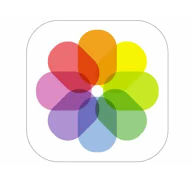
चरण 2: सबसे नीचे "एल्बम" पर क्लिक करें
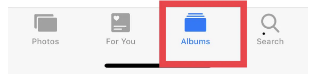
चरण 3: "हाल ही में हटाए गए" को ढूंढें और क्लिक करें
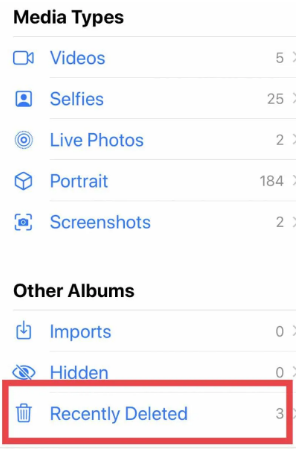
चरण 4: ऊपर दाईं ओर "चयन करें" पर क्लिक करें और उन फ़ोटो का चयन करें जिन्हें आप पुनर्प्राप्त करना चाहते हैं
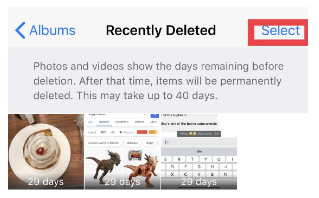
चरण 5: "पुनर्प्राप्त करें" पर क्लिक करें
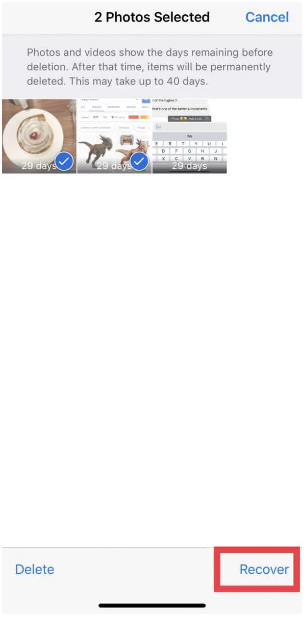
विधि 2: iPhone X/11/12 से फ़ोटो पुनर्प्राप्त करने के लिए iPhone डेटा रिकवरी का उपयोग करें
iPhone डेटा रिकवरी IOS उपकरणों के लिए डिज़ाइन किया गया एक व्यापक डेटा रिकवरी टूल है। तीन डेटा रिकवरी मोड का उपयोग करके, आप iPhone X/11/12 से टेक्स्ट संदेश, संपर्क, कॉल इतिहास, वॉयस मेल, ऑडियो, कैलेंडर, वॉयस मेमो, नोट्स, वीडियो, फोटो और व्हाट्सएप संदेश पुनर्प्राप्त कर सकते हैं। खोई हुई तस्वीरों तक आसानी से पहुंचने के लिए, अपने कंप्यूटर पर iPhone डेटा रिकवरी प्रोग्राम डाउनलोड और इंस्टॉल करें। साथ ही, डेटा पुनर्प्राप्त करते समय, भले ही आपको आईट्यून्स चलाने की आवश्यकता न हो, आपको इसे अपने कंप्यूटर पर इंस्टॉल करना होगा। यह आलेख विस्तृत चरणों को दिखाने के लिए एक उदाहरण के रूप में मेरे iPhone फ़ोटो का उपयोग करता है।
iPhone डेटा रिकवरी के साथ , आप हटाए गए फ़ोटो को आसानी से पुनर्प्राप्त कर सकते हैं, चाहे आपने उनका बैकअप बनाया हो या नहीं।
iPhone डेटा पुनर्प्राप्ति सुविधाएँ:
- 1. आपके iOS डिवाइस पर खोए/हटाए गए डेटा की एक-क्लिक पुनर्प्राप्ति।
- 2. आईओएस सिस्टम की मरम्मत।
- 3. दूषित iOS उपकरणों से डेटा पुनर्प्राप्त करें।
- 4. समर्थित डेटा प्रकारों में संपर्क, फोटो, एसएमएस, नोट्स, संपर्क, सफारी इतिहास, व्हाट्सएप संदेश, फेसबुक मैसेंजर शामिल हैं......
- 5. लगभग सभी iOS डिवाइस को सपोर्ट करें: iPhone 11, iPhone 11 pro, iPhone 12, iPhone 12 Mini, iPhone 12 pro, iPhone 12 pro max, iPhone X, iPhone XS, iPhone XR iPhone 8, iPad, iPod।
iPhone X/11/12 से स्थायी रूप से हटाए गए फ़ोटो को पुनर्प्राप्त करने के चरण:
चरण 1: अपने कंप्यूटर पर iPhone डेटा रिकवरी का संबंधित संस्करण स्थापित करें और इसे चलाएं।

चरण 2: अपने iPhone X/11/12 को अपने कंप्यूटर से कनेक्ट करें और USB डिबगिंग पूरी करें ताकि प्रोग्राम आपके iPhone X/11/12 का पता लगा सके।

चरण 3: "स्कैन प्रारंभ करें" पर क्लिक करें।

चरण 4: जब स्कैन समाप्त हो जाएगा, तो आपके iPhone डिवाइस का डेटा पृष्ठ पर प्रदर्शित होगा। इसमें से आपको आवश्यक डेटा का चयन करें और "पुनर्प्राप्त करें" पर क्लिक करें।

विधि 3: आईट्यून्स बैकअप से iPhone X/11/12 स्थायी रूप से हटाए गए फ़ोटो पुनर्प्राप्त करें
चरण 1: "आईट्यून्स बैकअप फ़ाइलों से पुनर्प्राप्त करें" चुनें। आपके द्वारा कभी बैकअप की गई iTunes फ़ाइलें प्रदर्शित की जाएंगी। वह फ़ोल्डर चुनें जिसकी आपको आवश्यकता है.

चरण 2: चयनित फ़ोल्डर में संबंधित फ़ाइलों का चयन करें और "स्कैन प्रारंभ करें" पर क्लिक करें, इस फ़ोल्डर में डेटा स्कैन और प्रदर्शित किया जाएगा।

चरण 3: उस डेटा का चयन करें जिसे आप पुनर्प्राप्त करना चाहते हैं और "पुनर्प्राप्त करें" बटन पर क्लिक करें।

विधि 4: iCloud बैकअप से iPhone X/11/12 स्थायी रूप से हटाए गए फ़ोटो पुनर्प्राप्त करें
चरण 1: iPhone डेटा रिकवरी में "iCloud बैकअप फ़ाइलों से पुनर्प्राप्त करें" चुनें और अपने iCloud खाते में साइन इन करें।

चरण 2: सफल लॉगिन के बाद, संबंधित फ़ाइलों का चयन करें, "डाउनलोड करें" पर क्लिक करें, डाउनलोड की गई फ़ाइलों में से उन फ़ाइलों का फिर से चयन करें जिनकी आपको आवश्यकता है और स्कैन करने के लिए "अगला" पर क्लिक करें।

चरण 3: स्कैन पूरा होने के बाद, आपको दिखाई देने वाली फ़ाइलों में से उन फ़ाइलों का चयन करें जिन्हें आपको पुनर्प्राप्त करने की आवश्यकता है और "पुनर्प्राप्त करें" पर क्लिक करें। डेटा आपके कंप्यूटर पर पुनर्प्राप्त किया जाएगा.

विधि 5: टाइम मशीन बैकअप से iPhone X/11/12 स्थायी रूप से हटाए गए फ़ोटो को पुनर्स्थापित करें
इस विधि के लिए आवश्यक है कि आपने अपने मैक कंप्यूटर पर टाइम मशीन के साथ अपनी तस्वीरों का बैकअप लिया हो।
चरण 1: "चित्र" फ़ोल्डर पर जाएँ।
चरण 2: "फोटो लाइब्रेरी.फोटो लाइब्रेरी" नाम की फ़ाइल ढूंढें
चरण 3: "फ़ोटो लाइब्रेरी.फ़ोटो लाइब्रेरी" पर राइट-क्लिक करें (या कंट्रोल+क्लिक करें) और "पैकेज सामग्री दिखाएं" चुनें
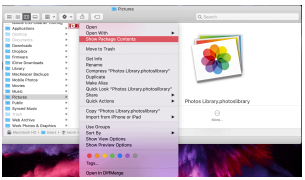
चरण 4: "मास्टर्स" फ़ोल्डर पर क्लिक करें और आपको वह महीना और वर्ष दिखाई देगा जिसमें तस्वीरें ली गई थीं।
चरण 5: टाइम मशीन खोलने के लिए, मेनू बार में आइकन पर क्लिक करें और "एंटर टाइम मशीन" चुनें।
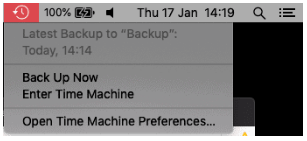
चरण 6: हटाए गए या गायब चित्रों को ढूंढने के लिए फ़ोल्डर देखें। आप इसका पूर्वावलोकन करने के लिए "स्पेस बार" दबा सकते हैं और जांच सकते हैं कि यह वही है जो आप चाहते हैं।
चरण 7: अपने कंप्यूटर पर फ़ोटो पुनर्स्थापित करने के लिए "पुनर्स्थापित करें" पर क्लिक करें।
चरण 8: फ़ोटो ऐप हटाए गए फ़ोटो को आपके iPhone में वापस सिंक कर देगा।
निष्कर्ष
यहां, हम iPhone 11, 12, या X से आपकी खोई हुई तस्वीरों को ओवरराइट करने के जोखिम के बिना पुनर्प्राप्त करने में आपकी सहायता के लिए पांच तरीके प्रस्तुत करते हैं। iPhone डेटा रिकवरी का उपयोग करके, जब आपने गलती से अपनी तस्वीरें हटा दी हों तो आप अपने दिमाग को शांत कर सकते हैं, क्योंकि यह अब आपको पागल नहीं करेगा।





